Windows 11 è stato ufficialmente rilasciato da un paio di mesi e molti utenti hanno già installato Windows 11 sul loro PC o effettuato l'aggiornamento a Windows 11. Un problema comune che potrebbero incontrare è come avviare da USB su Windows 11, il che è molto diverso dalle versioni precedenti perché UEFI e Secure Boot sono abilitati in Windows 11 per impostazione predefinita.
Una chiavetta USB avviabile può essere utilizzata per installare pulitamente Windows o eseguire un aggiornamento sul tuo computer Windows 10. La chiavetta USB avviabile ti aiuta anche a risolvere i problemi di un PC e installare Windows su più computer mentre sei offline. Microsoft ha reso facile per gli utenti di Windows creare chiavette USB avviabili utilizzando lo strumento di creazione multimediale. Oltre a Media Creation Tool, puoi utilizzare lo strumento open-source Rufus e l'utilità della riga di comando per creare una chiavetta USB avviabile.
Prima di avviare da USB su Windows 11, devi conoscere il BIOS, il tasto di avvio e le Opzioni di avvio avanzate.
Cos'è il BIOS e come accedervi?
BIOS sta per Basic Input/Output System, che è memorizzato su un chip di memoria Flash non volatile sulla scheda madre del tuo computer. Il BIOS viene eseguito quando un computer si avvia e svolge compiti di inizializzazione dell'hardware come il test della memoria, il rilevamento dei dischi rigidi o altri dispositivi di avvio e la visualizzazione delle informazioni di sistema.
Il BIOS fornisce anche un'interfaccia al sistema operativo che consente di accedere alle risorse hardware del computer. Un compito comune del sistema operativo è caricare in memoria ed eseguire programmi. Il BIOS fornisce routine a basso livello che gestiscono questo processo. È possibile impostare il primo dispositivo di avvio nelle impostazioni del BIOS. Nel nostro caso, il computer avvierà direttamente da USB dopo aver reso la chiavetta USB HDD in prima posizione.
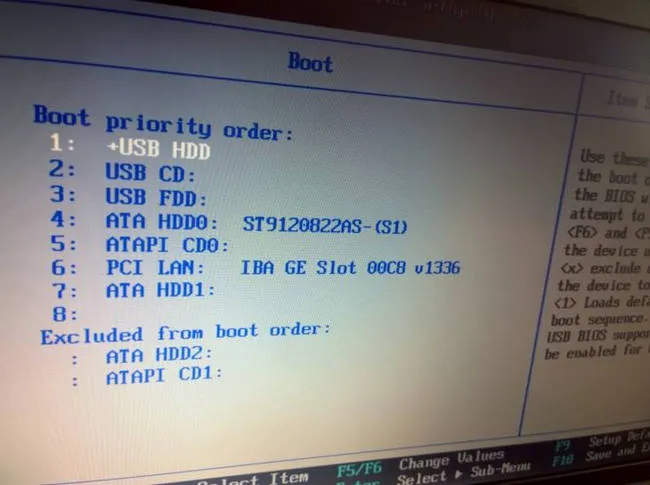
Come aprire le impostazioni del BIOS su un PC Windows 11
Per aprire il BIOS e modificare le impostazioni del computer, è necessario premere un tasto speciale (o una combinazione di tasti) durante la sequenza di avvio. Questo tasto varia tra i computer ma può essere F1, F2, F10, DEL e ESC. Verrà mostrato sullo schermo all'avvio del computer. Se non sei sicuro di quale sia, cerca il modello del tuo computer sul web.
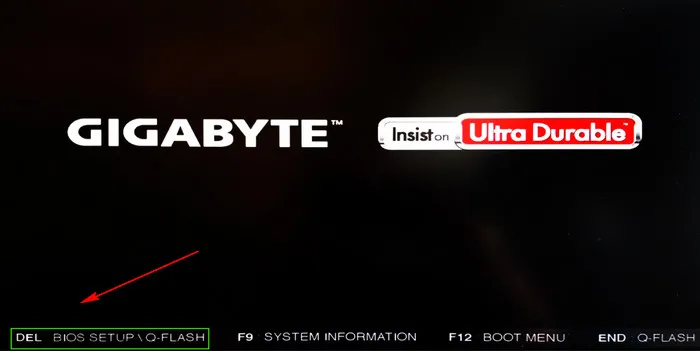
Che cos'è il tasto del menu di avvio e come accedervi?
Il tasto del menu di avvio viene utilizzato per accedere al menu di avvio principale premendo uno dei tasti F1-F12. Il tasto per un computer varia a seconda del produttore e se il computer ha un firmware BIOS o EFI/UEFI.
Come accedere al tasto del menu di avvio su Windows 11?
Per scoprire quale tasto di funzione attiva il menu di avvio del tuo computer, dovrai controllare il manuale utente o cercare su Google il marchio e il numero di modello del tuo laptop. La maggior parte delle volte userai F1 o F12 quando richiesto durante l'avvio. Tuttavia, alcuni produttori utilizzano anche altri tasti come Esc o F2.
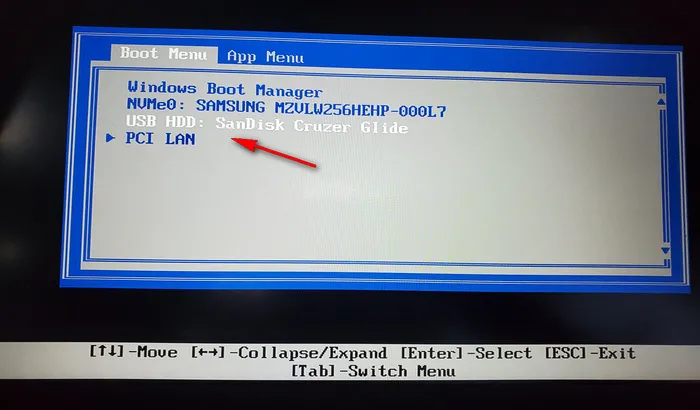
Che cos'è l'opzione di avvio avanzata e come accedervi?
Se hai un problema con il PC Windows 11 e hai bisogno di risolverlo, probabilmente hai sentito dire che il menu delle Opzioni di Avvio Avanzate potrebbe aiutare. Ma cos'è e come si apre?
Cos'è l'opzione di avvio avanzata?
Le Opzioni di Avvio Avanzate sono un modo semplice per avviare in modalità provvisoria e utilizzare altre utilità di risoluzione dei problemi in Windows. Ti consente di fare cose come eseguire il ripristino di sistema, avviare il PC nell'ultima configurazione conosciuta o tornare a un punto di ripristino. Puoi anche usarlo per reinstallare Windows se succede qualcosa di brutto, anche se questa non è sempre la scelta migliore.
Come aprire le Opzioni di Avvio Avanzate su Windows 11
Per accedere alle Opzioni di Avvio Avanzate, vai su Impostazioni > Aggiornamento e sicurezza > Recupero. Sotto Avvio avanzato, clicca su Riavvia ora. Il tuo PC si riavvierà nel menu.
Puoi anche arrivare qui cliccando su Start > Power > Riavvia tenendo premuto il tasto Shift. Questo è un modo molto più veloce per arrivarci se ne hai bisogno frequentemente.
Metodo 1: Come Avviare da USB su Windows 11 dal Menu di Avvio
Il primo metodo che puoi utilizzare per avviare da USB su un PC Windows 11 è utilizzare il tasto del menu di avvio. Ogni produttore ha associato un tasto specifico alla propria scheda madre e, quando lo premi, ti porterà direttamente alle opzioni di avvio. Come ho detto prima nella sezione BIOS, da lì puoi scoprire il BIOS o il tasto di avvio del tuo computer.
Nota: Alcuni computer Lenovo hanno un ripristino con un solo tasto che è il tasto per accedere al BIOS, al menu di avvio, all'avvio normale e al ripristino di sistema.
Se il computer è acceso, spegnilo e collega la chiavetta USB al computer. Quindi accendi il PC e all'avvio del PC, premi il tasto di avvio in base al marchio e al modello del computer.
Come ho detto prima che il mio computer è un Lenovo e ha un ripristino con un solo tasto, una volta premuto, vedrai tutte le opzioni di avvio di Lenovo.

Vai all'opzione Menu di Avvio e seleziona la chiavetta USB dal gestore di avvio. Ora vai avanti e il BIOS inizia a caricare i contenuti dalla chiavetta USB.
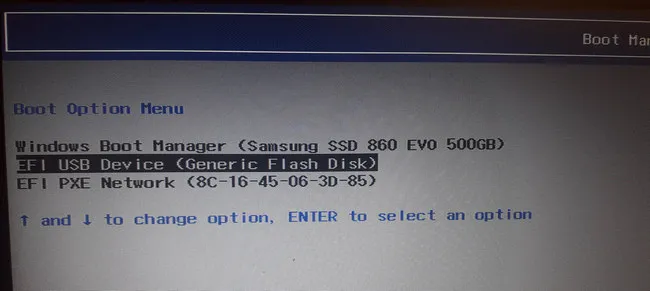
Metodo 2: Come Avviare da USB su Windows 11 tramite Opzioni di Avvio Avanzate
Se desideri avviare Windows 11 da una chiavetta USB, forse l'Opzione di Avvio Avanzata è un modo rapido per farlo. Non importa se stai eseguendo Windows 10 o Windows 11, il processo è lo stesso. Appena prima di accedere all'Opzione di Avvio Avanzata, assicurati di aver creato una chiavetta USB avviabile.
Assicurati anche dello stile di partizione che hai creato per la chiavetta USB. Ad esempio, se lo stile di partizione del tuo computer è MBR, allora devi creare una chiavetta USB avviabile legacy, in altre parole, uno stile di partizione MBR. Se lo stile di partizione del tuo computer è GPT, assicurati di creare una chiavetta USB avviabile GPT o UEFI.
Sono sicuro che hai preparato una chiavetta USB avviabile. Collega la chiavetta USB al computer, accendi il PC e accedi al computer. Il metodo più rapido per accedere all'opzione di avvio avanzata è tenere premuto il tasto Shift sulla tastiera e fare clic su Riavvia.
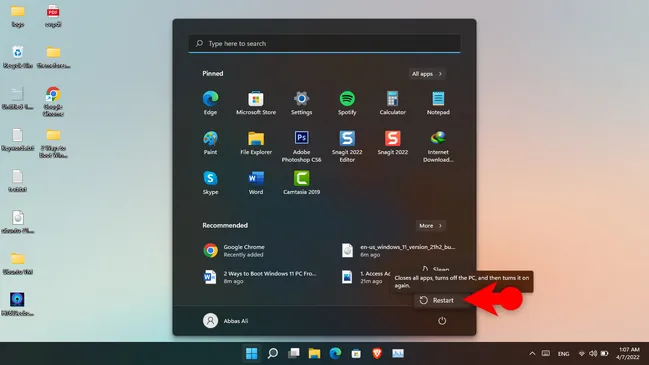
Attendi che il tuo computer si riavvii da solo, una volta riavviato, scegli la seconda opzione che è quella di utilizzare un dispositivo.
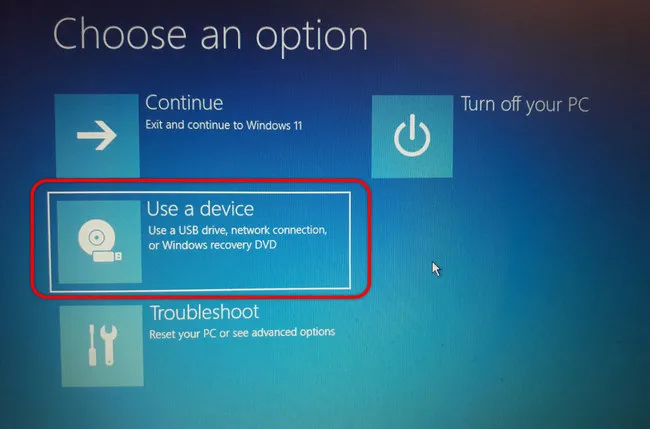
Dato che ho creato un USB avviabile GPT di Windows 11, viene fornita anche la partizione USB EFI, quindi seleziona EFI USB.

Dopo di che devi aspettare, il tuo PC si riavvierà di nuovo e questa volta si avvierà direttamente dalla chiavetta USB.

Riepilogo:
Disco floppy, CD/DVD ROM e dispositivi di archiviazione USB sono stati introdotti uno dopo l'altro. Uno degli utilizzi dei dispositivi di archiviazione come CD/DVD ROM e dispositivi USB è quello di creare un USB avviabile per Windows, Linux e macOS.
Con l'aiuto di quella chiavetta USB avviabile, puoi riparare o eseguire un'installazione pulita del tuo sistema operativo. E in questo articolo hai imparato come avviare da un USB su Windows 11 con due metodi diversi. Puoi utilizzare uno qualsiasi di essi in base al momento in cui ne hai bisogno.


